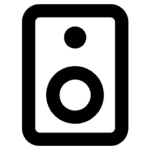اورکلاک رم | چگونه رم سیستم خود را اورکلاک کنیم؟
چگونه رم سیستم خود را اورکلاک کنیم؟
اورکلاک کردن رم، روشی است برای سفارشی کردن سیستم مطابق با نیازهای شخصی هر فرد که با دستکاری تنظیمات پیشفرض قطعه انجام میشود. اورکلاک کردن در ابتدا برای قطعاتی مانند CPU و GPU معروفتر بود اما بعدها با تغییرات ساختاری توسط تولیدکنندگان، امکان اورکلاک کردن رم هم فراهم شد.
شما میتوانید با اورکلاک رم، سیستم خود را یک دوپینگ حسابی کنید!
نکته اصلی درباره اورکلاک رم، افزایش سرعت لپ تاپ یا دسکتاپ شماست که در واقع هدف از اورکلاک کردن هر قطعهای همین است. اگر سیستم شما تا سر حد خزیدن میرود تا شما را به فایلهایتان برساند یا چند برنامه ساده را اجرا کند، حتما لازم نیست هزینه خرید یک رم جدید را روی دست خودتان بگذارید. میتوانید رم خود را اورکلاک کنید و از سرعت اجرای برنامههای ساده گرفته تا بازیهای کامپیوتری را چند برابر کنید.

اورکلاک رم چگونه است؟
اورکلاک، فرآیندی است که در آن سرعت عملکرد و سایر فاکتورهای آن از سرعت تعیینشده اولیه توسط سازنده تجاوز میکند. این کار برای دستیابی به عملکرد بهتر انجام می شود، به خصوص در مورد فرآیندهایی مانند بازی کردن و ویرایش ویدیوها. ممکن است مینی کیس، دسکتاپ و یا لپ تاپی داشته باشید که به نظر میرسد کمتر از انتظارات شما کار میکند.
وقتی مجبورید برای زمانهای طولانی منتظر برای رسیدن به اطلاعات مورد نیاز CPU از RAM باشید، این یعنی بازده عملیاتی سیستم شما فوقالعاده پایین است. رم با سرعت بالاتر به پردازنده اجازه میدهد تا دادهها را سریعتر به دست بیاورد و عملکرد لپ تاپ شما را بهبود بخشد. عملکرد RAM معمولا به ویژگیهای فرکانس و تأخیر بستگی دارد که اغلب به آنها زمانبندی میگویند.
رمهایی با فرکانس بالاتر می توانند فرایند انتقال دادهها را سریع انجام دهند. با این حال، از نظر زمان بندی، زمان بندی کمتر در واقع بهتر از زمان بندی بالاتر است. به این دلیل که هر زمان بندی مربوط به زمان انتظار یا زمان معینی بین دو عملیات است: هر چه زمان بین عملیاتهای مختلف کوتاهتر باشد، بهتر است.
فرقی نمیکند په لپ تاپی با چه استفادهای دارید، لپ تاپ دانشجویی یا لپ تاپ مهندسی، با اورکلاک کردن اصولی رم آن میتوانید سرعت جابهجا شدن خود از صفحات مختلف را چند برابر کنید. فرکانس و تأخیر زمانی، دو موردی هستند که باید بررسی شوند تا عملکرد کلی بعد از اورکلاک رم بالا برود. خلاصه مطلب اینکه، RAM باید دارای فرکانس بالا اما زمان بندی پایین باشد.

مقدمات لازم پیش از اورکلاک رم
مرحله 1: با ابزاری مثل CPU-Z به سرعت و زمانبندی پیش فرض حافظه خود توجه داشته باشید. قبل از شروع اورکلاک رم، سرعت و زمانبندی رم خود را یادداشت کنید زیرا بعدا باید آنها را با تغییرات جدید خود مقایسه کنید.
علاوه بر CPU-Z، میتوانید ابزاری مانند HWInfo را در پسزمینه اجرا کنید تا مراقب دمای رم باشید و فرکانس رم خود را ردیابی کنید.
اگر پردازنده AMD Ryzen روی لپ تاپ شماست و قصد دارید به صورت دستی اورکلاک کنید، میتوانید ابزاری به نام DRAM Calculator را برای Ryzen دانلود کنید. در مراحل اورکلاک رم، این ابزار به شما کمک میکند فرکانس مناسب را برای سخت افزار خود انتخاب کنید.
مرحله 2: با راهاندازی هر دو ابزار، زمان آن است که تنظیمات فعلی رم خود را با تست استرس بررسی کنید؛ اینجاست که ابزارهای بنچمارک وارد می شوند. PassMark و AIDA64 معیارهای ساختگی خوبی هستند که به شما عددهای مختلفی برای پهنای باند میدهند تا بفهمید اورکلاک شما واقعا چقدر تأثیر داشته است.
Cinebench یک برنامه فشرده CPU است که میتواند نشان دهد که اورکلاک رم شما چقدر عملکرد CPU سیستم را بهبود بخشیده است. ارتقای سرعت رم حتی میتواند در دراز مدت روی متعادل نگه داشتن دمای CPU دستگاه شما هم تاثیر داشته باشد. شما باید این برنامه ها را قبل از اورکلاک رم اجرا کنید و بعد از اتمام اورکلاک کردن هم یک بار دیگر به منظور مقایسه اعداد و تغییرات.
برای آزمایش بیشتر، بازیهای سنگینی مثل Shadow of the Tomb Raider،Civilization VI و GTA V میتوانند به شما برای بهبود عملکرد سیستم در حین بازی کمک کنند. این آزمایشها ربطی به گیمر بودن و نبودن شما ندارد و برای ساختن بهترین لپتاپ گیمینگ بازار از دستگاه شما هم نیست! بلکه تنها برای تست پایداری رم و تاثیر آن روی CPU حین اجرای برنامههای حجیم میباشد.
اورکلاک رم با استفاده از پروفایل XMP
پروفایل XMP در واقع نوعی پروفایل اورکلاک کننده رم است. این فناوری که در برخی ماژولهای رم بهکار میرود، به شما امکان میدهد تا تنها با انتخاب یک پروفایل تنظیمات مربوط به رم لپ تاپ یا دسکتاپ خود را تغییر دهید.
به کمک این فناوری، مادربرد میتواند حداکثر فرکانس پیش فرض رم را تشخیص دهد. اکثر پردازندههای مدرن AMD و Intel از فرکانسی بین 2666 تا 3600 مگاهرتز پشتیبانی میکنند. به این معنی که مادربرد و پردازنده شما بهطور پیشفرض با این سرعتها حافظه را اجرا میکنند. با این حال، اگر رمی خریداری کردهاید که سریعتر از آن کار میکند، مثلا با فرکانس 4000 مگاهرتز، مادربرد هم با همین فرکانس حافظه را اجرا میکند.
تنظیمات رم شما بهطور پیش فرض روی حداقل فرکانس خود مثلا فرکانسی در حدود ۲۱۳۳ یا ۲۴۰۰ قرار دارد. در صورتی که با فعال بودن تنظیمات مربوط به پروفایل XMP یا extreme memory profile، مادربرد به طور خودکار حافظه را با این فرکانس ارائه میکند.
مراحل اورکلاک رم با پروفایل XMP
مرحله 1: برای اینکه به XMP دسترسی داشته باشید، میتوانید با کلید میانبر مادربرد خود هنگام بوت شدن، به UEFI/BIOS سیستم بروید. معمولا یکی از کلیدهای F1 تا F10 یا Delete است.
مرحله 2: باید بدانید در هر لپ تاپ، کیس یا ورک استیشن، تنظیمات هر مادربرد متفاوت است، پس با باز شدن BIOS، کمی بگردید تا به تنظیمات اورکلاک رم برسید. تنظیمات اورکلاک در مثال ایسوس ما، در منوی Extreme Tweaker قرار دارد. به بخش تنظیم حافظه نگاه کنید و وقتی تنظیمات XMP حافظه خود را پیدا کردید، پروفایل ترجیحی خود را انتخاب کنید. تنظیمات اورکلاک رم خود را ذخیره کرده و ری استارت کنید، باید بتوانید تنظیمات جدید رم خود را مشاهده کنید.
اورکلاک دستی رم
اورکلاک کردن RAM به اندازه اورکلاک کردن CPU، GPU و… ناامن یا ترسناک نیست. در برخی موارد، افزایش سرعت عملکرد RAM می تواند به طور مستقیم عملکرد CPU را بهبود بخشد. اگر از استوک لند میپرسید که میگوییم تا زمانی که ولتاژ را افزایش ندهید، اورکلاک رم کاملا بی خطر است. ما 1.5 ولت را بهعنوان حد توصیه شده برای ولتاژ RAM توصیه میکنیم.
این روش از اورکلاک کردن زمانبر ترین گزینه است، اما اگر بدانید چه کاری انجام میدهید، میتواند بیشترین بازده را داشته باشد. اورکلاک رم با این روش، بهترین راه برای رسیدن به سرعت رم بالا در پروفایلهای XMP ذخیره شده است. اگرچه ممکن است کمی ترسناک به نظر برسد، اما اگر بتوانید به درستی و با کمترین خطا اورکلاک کنید، اورکلاک دستی رم با اختلاف تاثیرگذارترین روش است.
هشدار: برای اورکلاک رم، دقت کنید ولتاژ حافظه DDR4 خود را بیش از 1.5 ولت افزایش ندهید، زیرا میتواند در دراز مدت به رم شما آسیب برساند. همچنین دمای حافظه خود را همیشه زیر 122 درجه فارنهایت (50 درجه سانتیگراد) نگه دارید تا از مشکلات و بیثباتی جلوگیری کنید.
مرحله 1:
مانند تنظیمات XMP، منوی تنظیم حافظه را در UEFI/BIOS خود پیدا کنید، فقط این بار برخلاف گزینههای XMP از پیش تعیین شده، از تنظیمات دستی استفاده کنید. فرکانس را به آرامی بالا ببرید، هر بار به مقدار کم به فرکانس آن اضافه کنید.
مرحله 2:
وقتی که فرکانس رم خود را تنظیم کردید، کامپیوتر خود را ری استارت و ویندوز را از دوباره بوت کنید. حالا با استفاده از برنامههای مختلفی که در بخش «اقدامات لازم پیش از اورکلاک رم» گفتیم، عملکرد رم سیستم و زمان اجرای آزمایشهای خود را به طور کامل تست کنید.

مرحله 3:
اگر تمام آزمایشها را بدون خرابی یا خطا تکمیل کردید و مشکلی نبود، فرکانس را دوباره افزایش دهید. به یاد داشته باشید که هر تغییری را بهآهسته انجام دهید و یکدفعه ولتاژ یا فرکانس را از مینیمم تا ماکسیمم تغییر ندهید. اگر یکباره فرکانس را خیلی بالا ببرید، نمیدانید چه فرکانسی ناپایدار است.
به عملکرد اعدادی که برای فاکتورهای مختلف تنظیم میکنید توجه داشته باشید. گاهی اوقات افزایش فرکانس میتواند باعث کاهش خودکار زمانبندی RAM شود که میتواند بر تأخیر و عملکرد آن تأثیر بگذارد.
مرحله 4:
در اورکلاک رم و اورکلاک هر قطعه دیگری این را باید بدانید که با تست و آزمایش به نتیجه میرسید. بعد از هر تغییری باید آماده آزمایش سیستم خود باشید تا نتیجه تغییرات اعمالی را ببینید. وقتی فرکانسی را پیدا کردید که از آن راضی هستید، آزمایشهای مختلف و تست پایداری را انجام دهید تا تأیید کنید که حتی در بارگذاری تکراری، حافظه شما باعث خرابی سیستم نمیشود. اگر چنین شد، فرکانس را کاهش دهید یا در صورت لزوم ولتاژ را افزایش دهید و یکبار دیگر تست کنید.
خرید لپتاپ استوک از استوک لند
برای خرید از فروشگاه اینترنتی استوک لند میتوانید از سه روش خرید حضوری، خرید آنلاین و کارت به کارت استفاده نمایید که در صورت انتخاب شیوه آخر، یعنی کارت به کارت، می توانید با ادمین فروش و مشاوره کانال در تماس باشید تا از کلیه خدمات استوک لند بهرهمند شوید. پیشنهاد میکنیم تا با استفاده از صفحه ی تماس با ما با کارشناسان متخصص ما ارتباط برقرار کنید و از آن ها مشاوره دریافت نمایید. به علاوه میتوانید تجربه خود را از آخرین هارد اکسترنالی که خریداری کردهاید در بخش دیدگاهها با ما به اشتراک بگذارید.
برای مشاهده محصولات و خرید لپ تاپ استوک این مجموعه از استوک لند بازدید فرمائید.
کلیه محصولات عرضه شده در استوک لند در صورت درخواست شما عزیزان بصورت ضمانت شده و همراه با گارانتی ارائه می شود.
استوک لند مرکز فروش انواع لپ تاپ استوک در ایران
جهت ارتباط با ما از راه های زیر اقدام نمائید؛
آدرس: تهران ، یوسف آباد ، خیابان اسدآبادی ، میدان فرهنگ ، خیابان بیست و نهم ، پلاک ۴۱ واحد 8
اینستاگرام: stocklandchanell
توییتر : Stocklandshop@
تلگرام : stocklandchannel
یوتیوب : StocklandTV
شماره های تماس:
تلفن ثابت: 02188710861
مشاوره : 09190127225
مشاوره : 09331002215
مدیریت: 09383203296